Herramientas de selección ignoradas del Explorador de archivos
Me ocupo de muchos archivos; No es extraño tener una carpeta con más de varios miles de elementos en su interior. A veces tengo que hacer cosas con estos archivos, como duplicarlos, moverlos, eliminarlos, etc. Mientras trabajo con estos archivos, es útil tener algunos atajos disponibles para ayudarme. Afortunadamente, Windows 10 tiene algunos accesos directos relacionados con la selección disponibles que me han resultado útiles. Estos atajos de selección a menudo se pasan por alto, pero si maneja carpetas con mucho contenido, debe dejar de pasarlas por alto y ver si también pueden ayudarlo.
Dentro de la interfaz de cinta de una ventana del Explorador de Windows 10, verá a la derecha de la cinta una agrupación «Seleccionar». Esta agrupación consta de tres atajos rápidos: Seleccionar todo, No seleccionar ninguno e Invertir selección. (Ver figura 1)
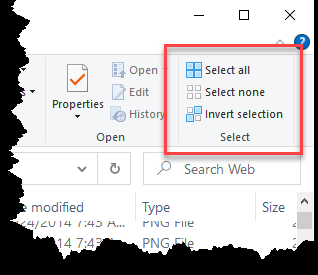
Figura 1. Grupo de selección de la ventana del Explorador de Windows.
Seleccionar todo *: al hacer clic en, Windows selecciona todo el contenido de la carpeta abierta dentro de la ventana del Explorador abierta.
No seleccionar ninguno *: cuando se hace clic en él, Windows deselecciona todos los elementos previamente seleccionados en la ventana abierta del Explorador.
Seleccionar inverso *: cuando se hace clic, Windows anula la selección de todos los elementos seleccionados actualmente y al mismo tiempo selecciona todos los elementos que no se seleccionaron en la ventana abierta del Explorador.
En concreto, encuentro útil la opción Seleccionar inverso cuando se trabaja con archivos grandes, como con una carpeta que tenía más de 5000 elementos en la carpeta. Me permitió copiar rápidamente el contenido de la carpeta en dos carpetas separadas. Seleccionando primero la primera mitad, copiándola y luego seleccionando la inversa para deseleccionar la primera selección y seleccionar los elementos restantes.
Asegúrese de recordar estos accesos directos del Explorador de archivos que a menudo se pasan por alto la próxima vez que trabaje con el contenido de carpetas con grandes cantidades de elementos de subcarpetas.
Este consejo (7780) se aplica a Windows 10.